使用picsew编辑完图片之后,我们可以将其以pdf格式进行导出,这样图片的清晰度也会更高一些,查看长图也会比较方便。那么picsew怎么导出pdf呢?下面小编就为大家带来了picsew导出pdf的
使用picsew编辑完图片之后,我们可以将其以pdf格式进行导出,这样图片的清晰度也会更高一些,查看长图也会比较方便。那么picsew怎么导出pdf呢?下面小编就为大家带来了picsew导出pdf的方法教程介绍,希望对你有所帮助。
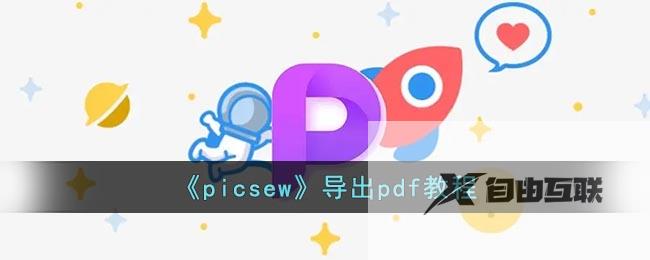
picsew怎么导出pdf?
1、首先打开picsew,选择图片素材
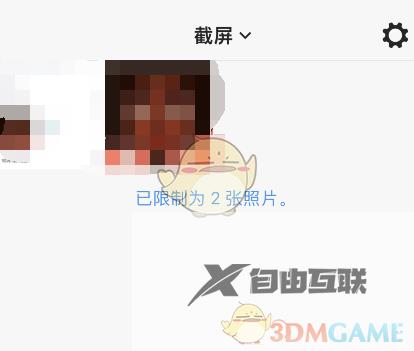
2、选择一个拼接方式
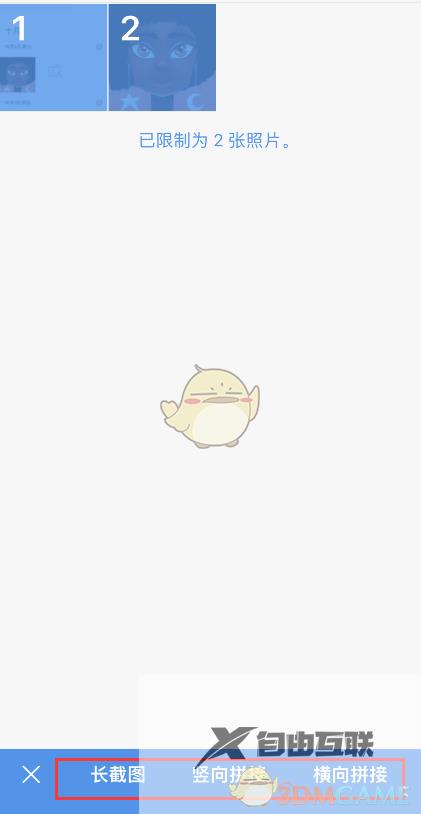
3、点击右上角的分享按钮
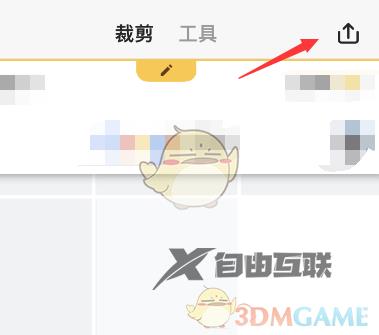
4、选择分享pdf即可。

以上就是小编带来的picsew怎么导出pdf?picsew导出pdf教程,更多相关资讯教程,请关注自由互联。
